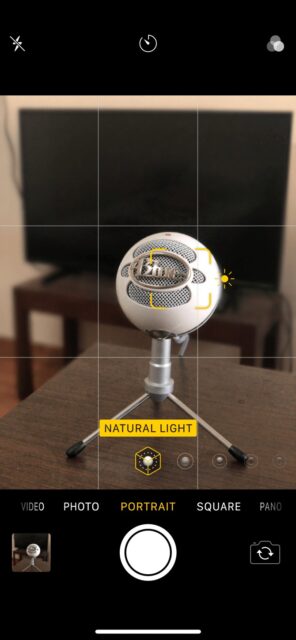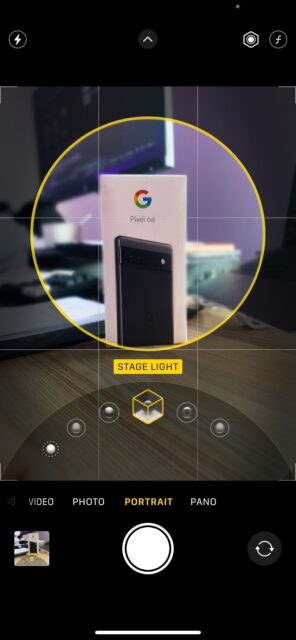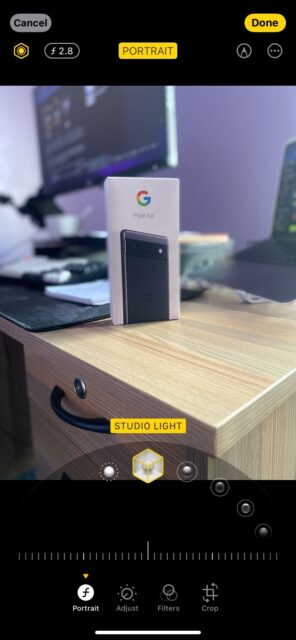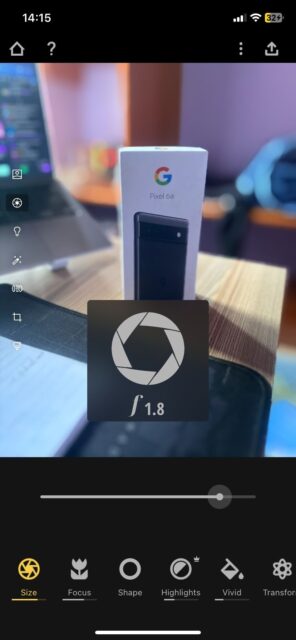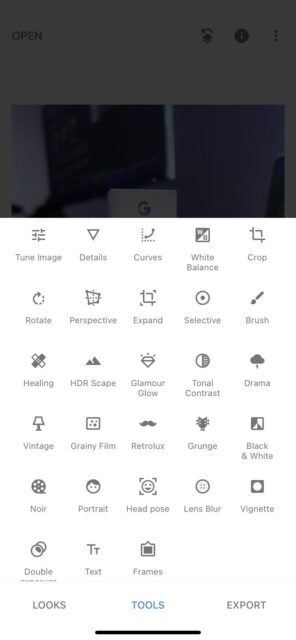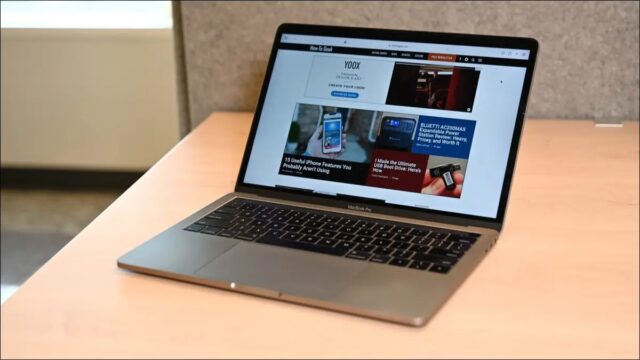در این مطلب نکات مفید استفاده از Portrait Mode را می بینید. شما باید بدانید چگونه از حالت پرتره استفاده کنید. با ۷ روش استفاده از Portrait Mode در آیفون همراه باشید.
Portrait Mode به کاربران آیفون اجازه می دهد عکس های خیرهکننده با عمق میدان (DoF) بگیرند و یک افکت بوکه تار در پس زمینه ایجاد کنند (شبیه به دوربین های DSLR).
به عبارت ساده، عمق میدان فاصله بین لنز شما تا سوژه است که به آن اجازه می دهد در حالی که بقیه تصویر تار به نظر می رسد، واضح و در فوکوس باقی بماند.
اگر می خواهید با آیفون پرتره های عالی بگیرید، باید نحوه استفاده از حالت پرتره را بدانید. در اینجا، ۷ روش استفاده از Portrait Mode در آیفون را به شما آموزش می دهیم و چندین نکته و برنامه کاربردی برای حالت پرتره ارائه می دهیم.
کدام آیفون ها Portrait Mode دارند؟
پیش از این که سراغ ۷ روش استفاده از Portrait Mode در آیفون برویم، باید بدانیم کدام آیفون ها Portrait Mode دارند.
iPhone 7 Plus
iPhone 8 Plus
iPhone X
iPhone XR, iPhone XS, و iPhone XS Max
iPhone SE (مدل های ۲۰۲۰ و ۲۰۲۲)
و مدل های بالاتر.
هر آیفون از iPhone X به بالا حالت پرتره برای دوربین سلفی جلویی دارد. با این کار می توانید پس زمینه تماس های FaceTime را محو کنید.
۱- نحوه استفاده از Portrait Mode آیفون
بیایید ۷ روش استفاده از Portrait Mode در آیفون را ببینیم.
۱- Camera را باز کنید و حالت Portrait را انتخاب کنید.
۲- فاصله کافی بین دستگاه و سوژه را فراهم کنید.
۳- سپس روی شاتر بزنید تا عکس بگیرید.
نکته: اگر آیفون ۱۵ دارید، لازم نیست برای گرفتن تصاویر پرتره به حالت پرتره بروید. فقط دوربین را به سمت سوژه خود بگیرید و هنگامی که آیکون f را در گوشه سمت چپ پایین منظره یاب مشاهده کردید، روی آن ضربه بزنید. پس از آن، روی دکمه شاتر کلیک کنید تا تصویر گرفته شود.
۲- نحوه فعال کردن Portrait Mode در آیفون
حالت پرتره در صورت پشتیبانی باید از قبل در دستگاه شما موجود باشد و نیازی به تنظیم اضافی نیست.
با این حال، اگر آیفون ۷ پلاس دارید و تا به حال iOS را آپدیت نکرده اید، ممکن است برای دسترسی به حالت پرتره لازم باشد این کار را انجام دهید. به این دلیل که اپل با عرضه iOS 10.1 حالت پرتره را برای آیفون ۷ پلاس اضافه کرد.
از سوی دیگر، اگر آیفون شما حالت پرتره ندارد، می توانید برنامه هایی را امتحان کنید که افکت های حالت پرتره را تکرار می کنند.
۳- نحوه استفاده از نوردهی Portrait در آیفون
Portrait Lighting یک ویژگی قدرتمند است که به عکاسان آیفون اجازه می دهد تا جلوه های نورپردازی حرفه ای را به عکس های حالت پرتره اضافه کنند. هنگامی که سوژه شما در حالت پرتره قاب شد، نوع نور مورد نظرتان را از کیبورد نورپردازی پرتره در پایین منظره یاب انتخاب کنید.
گزینه های روشنایی موجود عبارتند از Natural, Studio, Contour, Stage Light, Stage Light Mono (سیاه و سفید)، و High-Key Light Mono. هر کدام جلوههای متفاوتی دارند و یک پیشنمایش زنده برای دریافت ایده از تأثیر آن بر پرتره وجود دارد.
اگر تصمیم دارید بعدا نور پرتره را در یک عکس تغییر دهید، می توانید. با این حال، باید عکسی باشد که در حالت پرتره گرفته شده است. شما نمی توانید نور پرتره را به یک عکس استاندارد اضافه کنید.
نکته: در مدل های آیفون ۱۵، تا زمانی که اطلاعات عمق موجود باشد، میتوانید هر تصویر استاندارد را به پرتره تغییر دهید. سپس می توانید افکت نور پرتره را تنظیم کنید.
برای تغییر افکت Portrait Lighting مراحل زیر را انجام دهید:
۱- برنامه Photos را باز کنید و عکسی را که می خواهید ویرایش کنید، انتخاب کنید.
۲- روی Edit در بالا، سمت راست ضربه بزنید.
۳- روی گزینه Portrait Lighting ضربه بزنید تا حالت های مختلف نوردهی را ببینید.
۴- در میان گزینه ها اسکرول کنید و افکت نور مورد نظرتان را انتخاب کنید.
۵- بر روی Done ضربه بزنید تا تغییرات را اعمال کنید.
وقتی جلوه نورپردازی پرتره انتخابی را ویرایش می کنید، جلوه اصلی را لغو می کند. با افکت نورپردازی جدید نمی توانید یک کپی از عکس را ذخیره کنید. با این حال، همیشه می توانید آن را به نور اصلی برگردانید یا گزینه دیگری را به طور کامل انتخاب کنید. هیچ محدودیتی در تعداد ویرایش هایی که می توانید انجام دهید وجود ندارد.
۴- از سوژه فاصله بگیرید تا عکس های بهتری بگیرید
هنگام استفاده از حالت پرتره، به فاصله کمی بیشتر از حد معمول بین خود و سوژه خود نیاز دارید. این به این دلیل است که حالت پرتره از لنز تله فوتو استفاده می کند، بنابراین منظره یاب کمی بیشتر از حالت استاندارد عکس بزرگنمایی می کند. اگر خیلی نزدیک هستید، پیام Move farther away ظاهر می شود، بنابراین کمی دور شوید تا زمانی که در فضای خالی قرار بگیرید.
از آنجایی که افکت عمق در زمان واقعی ظاهر می شود، کافی است وقتی از عکس راضی شدید، روی دکمه Shutter ضربه بزنید.
۵- نحوه ویرایش Depth Effect در iPhone XS و بالاتر
اگر صاحب آیفون XS، آیفون XR یا مدلهای جدیدتر هستید، آیفون شما پس از کلیک کردن روی عکس، قابلیت ویرایش افکت عمق را دارد. شما می توانید آن را به صورت زنده نیز انجام دهید.
برای ویرایش افکت عمق، عکس را در برنامه Photos باز کنید و روی Edit ضربه بزنید. یک نوار لغزنده در پایین عکس خواهید دید. این به شما امکان می دهد تاری پس زمینه را تغییر دهید. به عبارت ساده، می توانید با استفاده از نوار لغزنده، افکت تاری نرمافزار را به دلخواه افزایش یا کاهش دهید.
۶- نحوه ویرایش Depth Effect در آیفون های قدیمی
در حالی که ویژگی پیش فرض ویرایش افکت عمق منحصر به آیفون XR، XS، XS Max و مدل های جدیدتر است، می توانید همین ویژگی را در آیفون های قدیمیتر با استفاده از یک برنامه شخص ثالث به نام Focos دریافت کنید. در واقع، Focos در دستکاری اثر عمقی بسیار بهتر است.
برنامه Focos را باز کنید و یک عکس پرتره را از گالری انتخاب کنید (ابتدا باید مجوز برنامه را به گالری خود بدهید). سپس، از نوار لغزنده زیر برای تنظیم تاری پس زمینه در زمان واقعی استفاده کنید.
Focos محدوده بسیار بهتری برای تاری پس زمینه (تا دیافراگم f/20) دارد و در تشخیص لبه ها و صاف کردن آن ها بهتر از نرمافزار اپل است. حتی اگر از iPhone XS استفاده می کنید، سعی کنید ببینید آیا می توانید ویرایش بهتری از Focos داشته باشید.
۷- زیباسازی عکس های Portrait Mode
برنامه های ویرایش عکس مانند Snapseed با استفاده از ابزارهای ویرایش دوستانه به ارتقای عکسهای شما کمک می کنند تا زمانی که بدانید چگونه از آنها استفاده کنید. با این حال، آنها معمولا برای عکس های حالت پرتره کار نمی کنند.
این به این دلیل است که عکس های حالت پرتره حاوی متادیتا برای پس زمینه، پیش زمینه و تصویر به طور کلی هستند. بنابراین در صورت تمایل می توانید جزئیات را به سه روش مختلف ویرایش کنید.
اکنون ۷ روش استفاده از Portrait Mode در آیفون را یاد گرفته اید.
از Portrait Mode برای گرفتن تصاویر بوکه در آیفون استفاده کنید
۷ روش استفاده از Portrait Mode در آیفون را دیدید. چه آماتور باشید چه حرفه ای، حالت پرتره آیفون یک ابزار قدرتمند است. با آن می توانید بدون دردسر با سوژه ای واضح و پس زمینه تار عکس بگیرید. و با گزینه های موجود نورپردازی پرتره، همیشه نورپردازی حرفه ای برای زیباتر کردن پرتره هایتان دارید.
۷ روش استفاده از Portrait Mode در آیفون این موارد هستند. آموزش های مشابه و بیشتر را در نحوه روشن کردن فلش دوربین آیفون ببینید.